Pokazujecie parę na zdjęciu ślubnym.Pan młody przed retuszem i po retuszu ma we włosach coś ,co nie zostało wyretuszowane.Tak samo na marynarce garnituru.
Popracujcie jeszcze nad tym.ja poczekam.
NOWOŚĆ: Funkcja Retusz zdjęć – Restauruj zadrapane, zarysowane i poniszczone zdjęcia!
- Od Katie


Jesteśmy podekscytowani mogąc ogłosić wprowadzenie najnowszej funkcji – Retusz zdjęć. Funkcja automatycznie eliminuje i koryguje zadrapania, rozdarcia, dziury, plamy i inne uszkodzenia na zdjęciach historycznych. Dzięki temu dodatkowemu narzędziu, MyHeritage stało się jedyną firmą, która oferuje kompletny zestaw funkcji do kolorowania, przywracania, ulepszania, animowania i teraz naprawiania historycznych zdjęć, z których wszystkie dają wyjątkowe rezultaty.
Funkcja Retusz zdjęć jest ponadto łatwa w użyciu. Wystarczy, iż załadujesz swoje porysowane, poniszczone zdjęcie, i w chwili, kiedy nasz system wykryje uszkodzenie, otrzymasz sugestię wykorzystania funkcji Retusz zdjęć, poprzez wyświetlony przycisk “Retusz”. Po skorzystaniu z funkcji, zadrapania, czy poniszczenia zdjęcia zostaną skorygowane w kilka sekund!
Technologia dla funkcji została zlicencjonowana wyłącznie dla MyHeritage od DeOldify, stworzonej przez ekspertów deep learning Jasona Antic’a i Danę Kelley. Retusz zdjęć jest jedną z kilku technologii, które zostały licencjonowane od DeOldify i zintegrowane z narzędziami fotograficznymi MyHeritage.

Przykład użycia funkcja Retusz zdjęcia. Przed (po lewej) i po użyciu funkcji (po prawej). Zniknęły zagniecenia i plamy!
Stare fotografie są skarbnicą wiedzy, i informacji o przodkach dla przyszłych pokoleń. Dają nam one wgląd w zatrzymane w czasie chwile z życia naszych przodków. Same zdjęcia „mogły podróżować przez kontynenty”, będąc „świadkami” prób i kłopotów tych, których przedstawiały, oraz ich bliskich; mogły też zostać schowane na strychu lub w piwnicy i zapomniane na dziesiątki lat. Stare zdjęcia były często przechowywane w nienajlepszych warunkach, co czyni je podatnymi na rozdarcia, zagniecenia i plamy.
W MyHeritage wierzymy, że zdjęcia są jednym z najbardziej namacalnych i potężnych sposobów na połączenie się z przeszłością i uważamy ich zachowanie za najważniejsze dla dokumentowania historii rodziny, zarówno na poziomie osobistym i rodzinnym, jak i na większą skalę. Dlatego właśnie ułatwiamy Ci skanowanie, przesyłanie i zachowanie Twoich zdjęć na MyHeritage. Wierzymy, że w przywracaniu i poprawianiu zdjęć istnieje ogromna wartość poprzez umożliwienie użytkownikom oglądania ich w taki sposób, w jaki mogły wyglądać, gdy zostały po raz pierwszy wydrukowane. Ale jesteśmy również zobowiązani do utrzymania integralności i autentyczności oryginalnych zdjęć, dlatego też wszelkie ulepszenia, które wprowadzamy, w tym Retusz zdjęć, nigdy nie modyfikują oryginału, który zawsze pozostaje nienaruszony. Zawsze tworzymy nową kopię obok oryginału, na którą nanoszone są poprawki.
Kiedy zdjęcie jest przesyłane do MyHeritage, wyspecjalizowany algorytm wykrywania działa w tle i określa, czy zostało ono uszkodzone. Jeśli tak, przycisk Retuszuj zostaje udostępniany, upewniając się, że użytkownicy nie będą tracić czasu na próby naprawy zdjęć, które tego nie wymagają. Zdjęcia mogą być naprawiane bez wysiłku jednym kliknięciem, a proces trwa zaledwie kilka sekund. Domyślny model naprawy, nazwany Podstawowym retuszem, naprawia większość typów uszkodzeń przy minimalnych zmianach w pozostałej części zdjęcia. W przypadku zdjęć z poważniejszymi uszkodzeniami można zastosować model Rozszerzonego retuszu.
Przykłady
Zwiększenie rezultatów
Funkcja Retusz zdjęć sama w sobie daje zdumiewające rezultaty, ale jej rezultaty są jeszcze lepsze, gdy jest używana w połączeniu z innymi funkcjami MyHeritage: MyHeritage InColor™, MyHeritage Ulepszanie zdjęć i Deep Nostalgia™. Możesz rekonstruować, animować, kolorować i/lub ulepszać to samo zdjęcie, w dowolnej kolejności.
Na przykład, z tym zdjęciem:

Retusz zdjęć w magiczny sposób usuwa rozdarcia i zadrapania:

Następnie koloryzacja przekształca je w kolorowe zdjęcie, a funkcja Ulepszanie zdjęć wyostrza twarze, przywracając zdjęcie do życia:

Oto dumny pan młody z czymś, co wydaje się być liściem na jego głowie:

Technologia MyHeritage Ulepszanie zdjęć zwiększa rozdzielczość twarzy i wyostrza je. Po lewej: Przed. Po prawej: Po
A tutaj pan młody naprawdę ożywa dzięki tej kolorowej animacji Deep Nostalgia™:

Jak korzystać z funkcji Retusz zdjęć?
Kliknij na zakładkę Zdjęcia na pasku nawigacji, aby uzyskać dostęp do swoich zdjęć przechowywanych na MyHeritage.
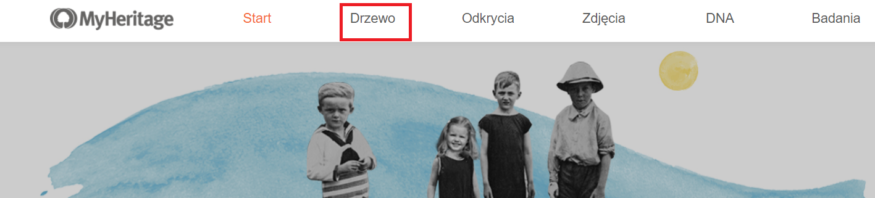
Wybierz dowolny album z listy po lewej stronie lub pozostań w sekcji „Wszystkie zdjęcia”, która ukazuje wszystkie Twoje zdjęcia. Kliknij na dowolne zdjęcie, aby otworzyć stronę ze zdjęciami.
Po przejściu na stronę zdjęć automatycznie wykrywamy, czy zdjęcie jest porysowane lub uszkodzone i czy można je poprawić za pomocą funkcji Retusz zdjęć. Jeśli tak jest, obok innych przycisków narzędzi fotograficznych nad zdjęciem zobaczysz przycisk „Retuszuj”.
Jeśli nie wykryliśmy, że Twoje zdjęcie jest uszkodzone i wymaga naprawy, a Ty uważasz, że jest uszkodzone, nie martw się – nadal możesz wypróbować funkcję Retuszu zdjęć. Kliknij 3 kropki w lewym górnym rogu, aby otworzyć menu dodatkowych opcji, a tam zobaczysz opcję: Retusz zdjęć.
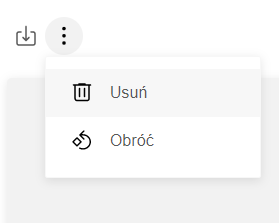
Kliknij przycisk „Retuszuj”, aby rozpocząć proces restauracji zdjęcia, który potrwa kilka sekund.
Podobnie jak w przypadku innych naszych narzędzi fotograficznych, po naprawieniu zdjęcia możesz przeciągnąć suwak po obrazie, aby zobaczyć efekt przed i po.
Wybierz jedną z opcji w lewym górnym rogu zdjęcia, aby pobrać oryginalne zdjęcie, naprawione zdjęcie lub porównanie, aby uzyskać dostęp do ustawień lub aby usunąć naprawione zdjęcie lub oryginał.
Podobnie jak inne funkcje związane ze zdjęciami, funkcja Retusz zdjęć wykorzystuje oryginalne zdjęcie, tworząc oprócz oryginału wersję naprawioną, która pozostaje nienaruszona dokładnie w takim stanie, w jakim była w momencie przesyłania. Gdy usuniesz zrekonstruowaną wersję, oryginalne zdjęcie pozostanie nienaruszone, ale jeśli usuniesz oryginał, naprawiona wersja również zostanie usunięta.
Dwa modele rekonstrukcji
Oferujemy dwa różne modele naprawy, które mogą być stosowane na Twoich zdjęciach w celu naprawy zadrapań i uszkodzeń: Podstawowy retusz i Rozszerzony retusz.
Model: Łagodny retusz jest modelem domyślnym, który będzie stosowany na zdjęciach po zastosowaniu funkcji Retusz zdjęć. Ten model jest idealny dla większości zdjęć.
Model: Rozbudowany retusz daje lepsze rezultaty w przypadku poważniejszych uszkodzeń i zarysowań, ale czasami (rzadko) może mieć negatywny wpływ na inne części zdjęcia. Jeśli po zastosowaniu Podstawowego modelu retuszu nadal widoczne są zadrapania, można wypróbować Rozszerzony model retuszu, aby sprawdzić, który rezultat jest lepszy.
W poniższym przykładzie na oryginale (lewy obrazek) nad twarzą Abrahama Lincolna znajduje się głęboka rysa. Domyślny model Delikatna naprawa poprawił tę rysę (środkowy obrazek), ale to model Rozszerzonego retuszu całkowicie ją wyeliminował rysę (zdjęcie po prawej):
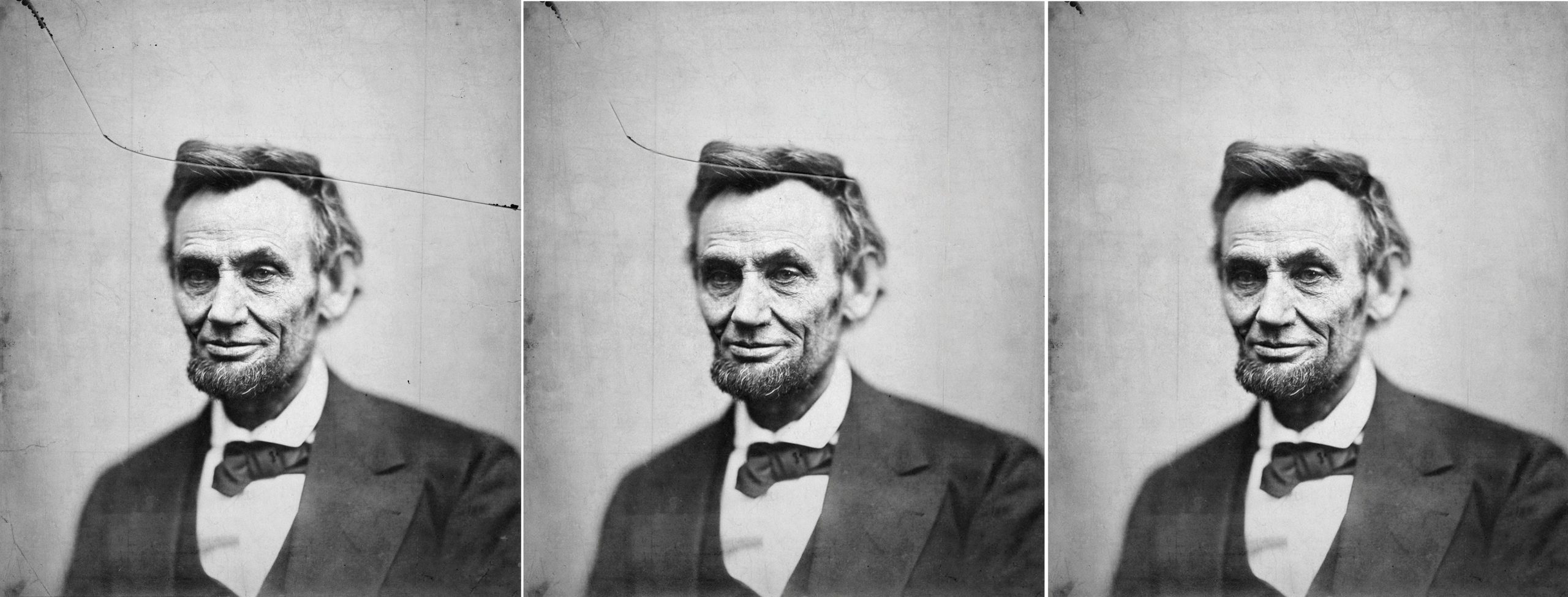
Oryginalne zdjęcie (po lewej); po zastosowaniu modelu podstawowego (na środku) i po rozszerzonej naprawie (po prawej).
Możesz przełączać się między modelami naprawy, klikając ikonę koła zębatego w lewym górnym rogu, aby otworzyć panel ustawień zdjęcia.
W panelu ustawień wybierz model i kliknij przycisk Podgląd. Jeśli podoba Ci się nowy rezultat, kliknij przycisk Zapisz, w przeciwnym razie kliknij Anuluj, aby pozostać przy poprzedniej wersji.
Po naprawieniu zdjęcia możesz je pokolorować, poprawić lub animować, w dowolnej kolejności. Technicznie rzecz biorąc, Naprawa jest operacją, która zawsze powinna być wykonana jako pierwsza, ale jeśli naprawiasz zdjęcie, które było już pokolorowane, MyHeritage naprawi oryginalną wersję, a następnie ją pokoloruje, więc nie będzie miało znaczenia, że wykonałeś te operacje w odwrotnej kolejności. Zawsze otrzymasz najlepszy możliwy rezultat bez względu na to, w jakiej kolejności go wykonasz.
Udostępnia odrestaurowanych zdjęć
W najbliższej przyszłości dodamy dedykowaną stronę dla Retusz zdjęć, która pozwoli użytkownikom na dostęp do tej funkcji, nawet jeśli nie posiadają konta MyHeritage. Ta strona ułatwi Ci również dzielenie się naprawionymi zdjęciami z innymi osobami, które mogą nie korzystać z MyHeritage. Do tego czasu, dzielenie się naprawionymi zdjęciami jest możliwe poprzez pobranie naprawionej wersji lub porównania poprzez kliknięcie ikony pobierania w lewym górnym rogu na stronie zdjęcia. Możesz następnie wysłać zdjęcie e-mailem lub opublikować je w mediach społecznościowych.
Naprawianie zdjęć, które zostały ulepszone lub pokolorowane
Kiedy załadujesz zdjęcie poprzez MyHeritage In Color™ i Ulepszanie, ostaną one teraz również poddane wykrywaniu uszkodzeń, a jeśli pomocny może okazać się Retusz zdjęć, wyświetlony zostanie przycisk Retuszuj wraz z zaleceniem jego użycia.
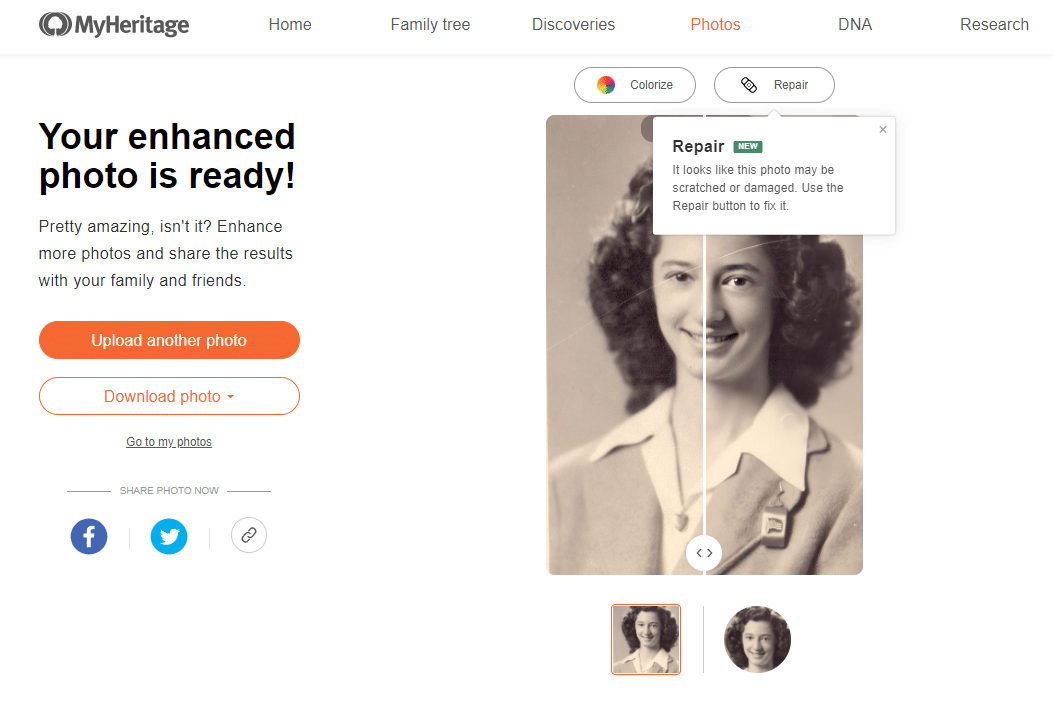
Przykład rekomendacji Retuszu zdjęć pojawiającej się po użyciu strony MyHeritage Ulepszanie zdjęć.
Restaurowanie zdjęć za pomocą aplikacji mobilnej MyHeritage
Retusz zdjęć jest również dostępny w bezpłatnej aplikacji mobilnej MyHeritage, która może być pobrana na stronie App Store or Google Play. Jeśli masz już aplikację, musisz ją najpierw zaktualizować, w celu upewnienia się, że masz najnowszą wersję.
Możesz naprawić istniejące zdjęcia z sekcji Zdjęcia w aplikacji lub przesłać nowe zdjęcia do naprawy. Zalecamy użycie skanera w aplikacji mobilnej. Jest to świetny sposób na zdigitalizowanie Twoich historycznych zdjęć i przeniesienie ich z fizycznych albumów prosto do MyHeritage, gdzie zostaną zachowane dla potomności. Podczas skanowania zdjęć, rób to w najwyższej możliwej rozdzielczości, aby zmaksymalizować jakość i osiągnąć najlepsze możliwe wyniki.
Odwiedź sekcję Zdjęcia w aplikacji, aby zobaczyć wszystkie swoje przesłane zdjęcia. Następnie stuknij dowolne zdjęcie, aby je wyświetlić.
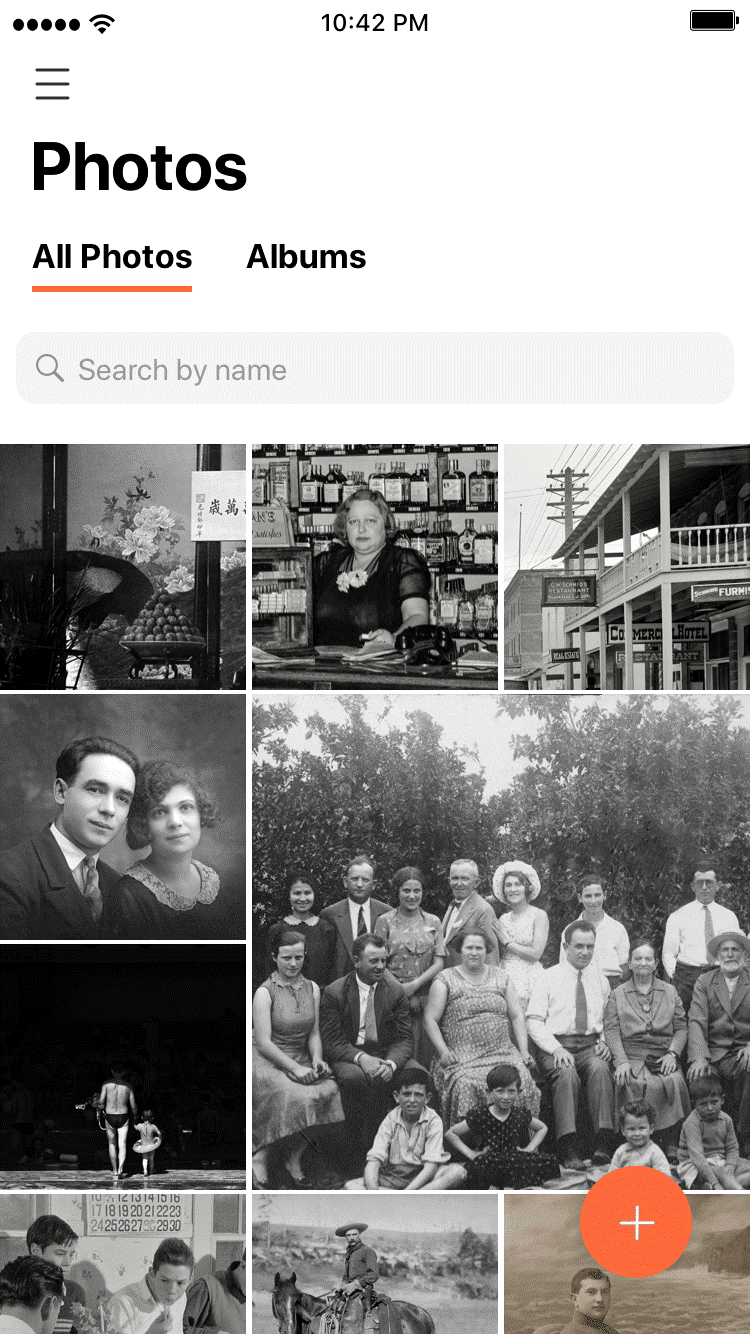
Możesz naprawić zdjęcie, stukając nową ikonę, która wygląda jak plaster:

W trakcie procesu naprawy, urocza animacja gipsu dokonującego naprawy zapewni Ci rozrywkę na kilka sekund. Następnie, gdy zdjęcie jest już naprawione, wyświetlany jest suwak pozwalający zobaczyć efekt operacji naprawczej.
Jakie są koszty korzystania z funkcji?
Wszyscy użytkownicy MyHeritage mogą korzystać z funkcji Retuszu zdjęć za darmo z kilkoma zdjęciami. Naprawa dodatkowych zdjęć wymaga subskrypcji kompletnej. Dowiedz się więcej o naszych różnych planach subskrypcji tutaj.

Po lewej: oryginalne uszkodzone zdjęcie Po prawej: po naprawie, koloryzacji i ulepszeniu przez MyHeritage – wszystko automatycznie!
Podsumowanie
MyHeritage, z cudowną pomocą DeOldify, nigdy nie przestaje zadziwiać! Wraz z dodaniem funkcji Retusz zdjęć, po raz kolejny potwierdzamy naszą pozycję jako najlepszej platformy do przechowywania i poprawy zdjęć rodzinnych. Retusz zdjęćto wartościowa funkcja dla genealogów i entuzjastów historii rodziny. Będziesz mógł poprawić swoje najbardziej cenione i wartościowe zdjęcia rodzinne i sprawić, że zadrapania i zagniecenia staną się przeszłością, dosłownie.
Mamy nadzieję, że spodoba Ci się nasz nowa funkcja i nie możemy się doczekać, abyś podzielił się swoimi najlepszymi wynikami z nami oraz z przyjaciółmi i rodziną.

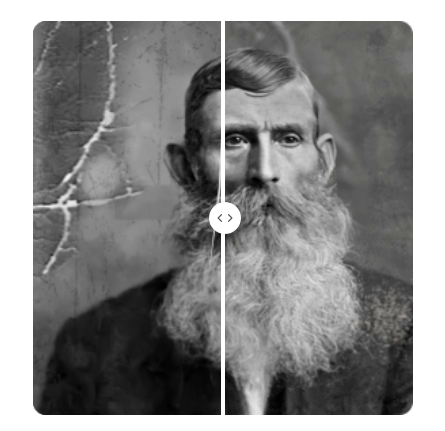
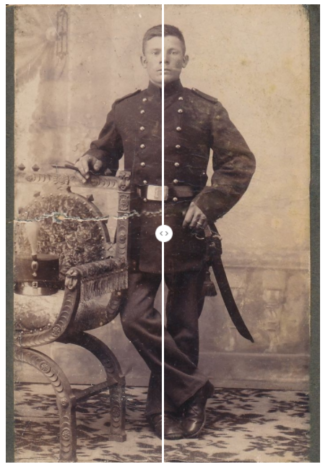
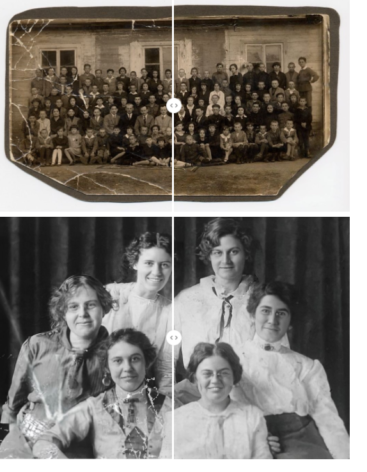

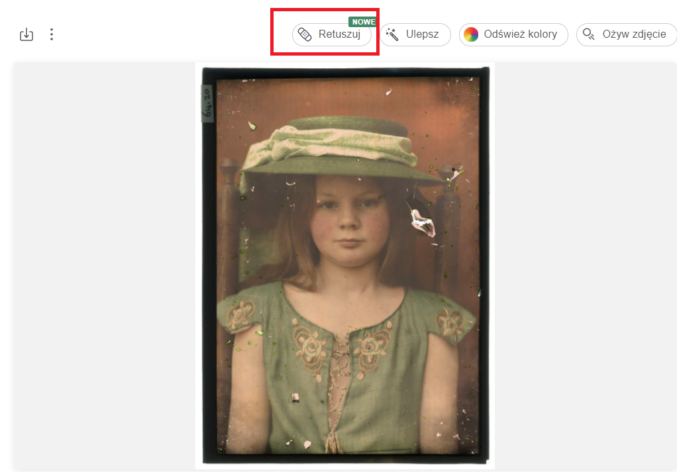
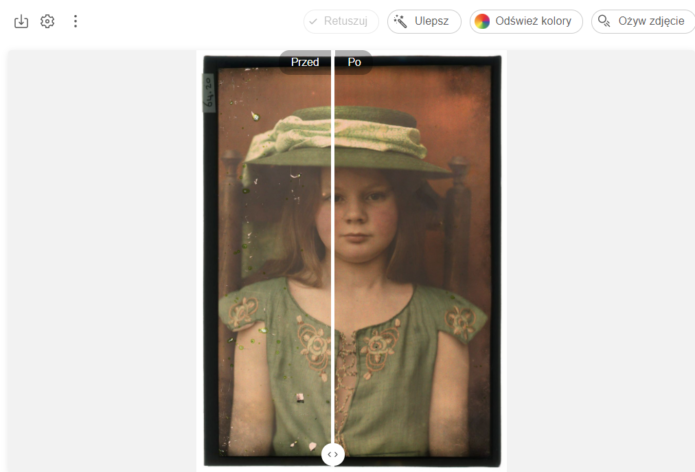

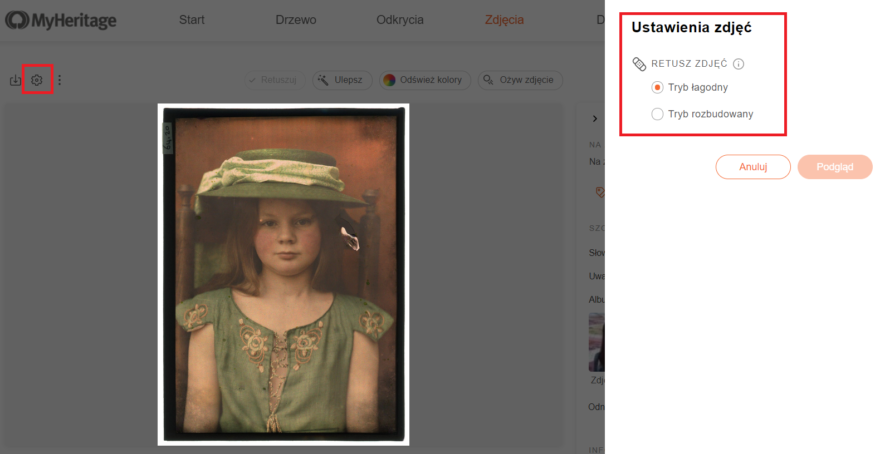


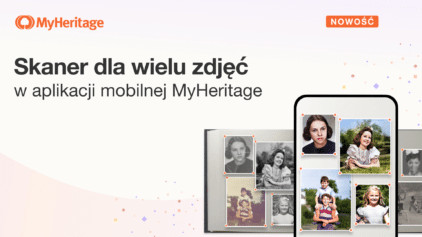
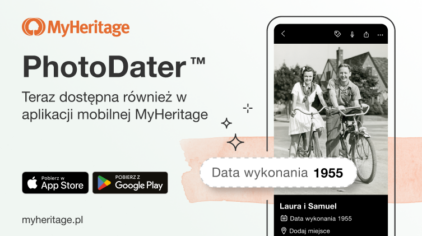

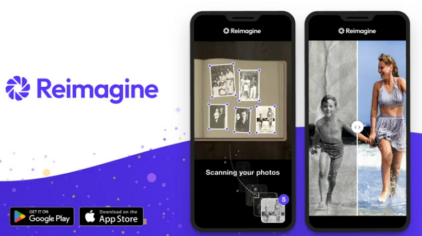
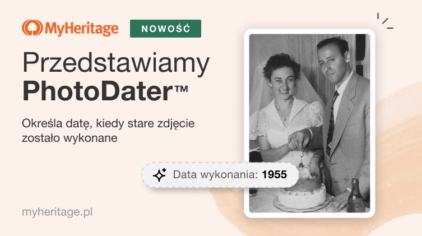


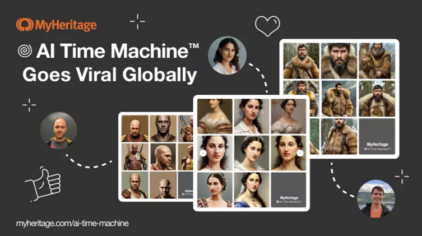
Krzysztof
31 maja, 2021
Co to jest „animacja gipsu”?